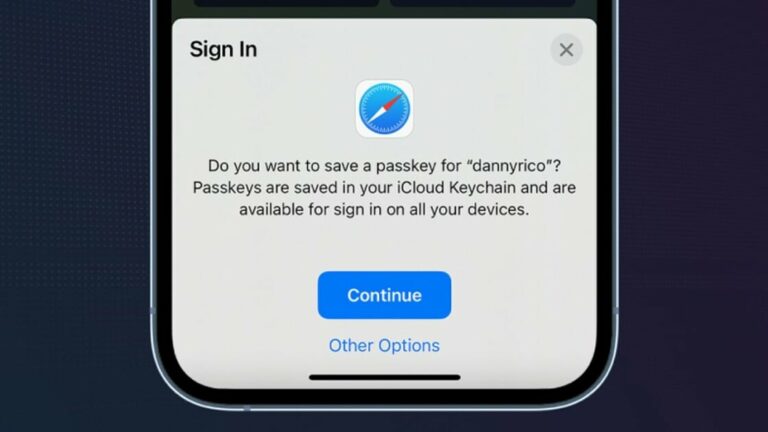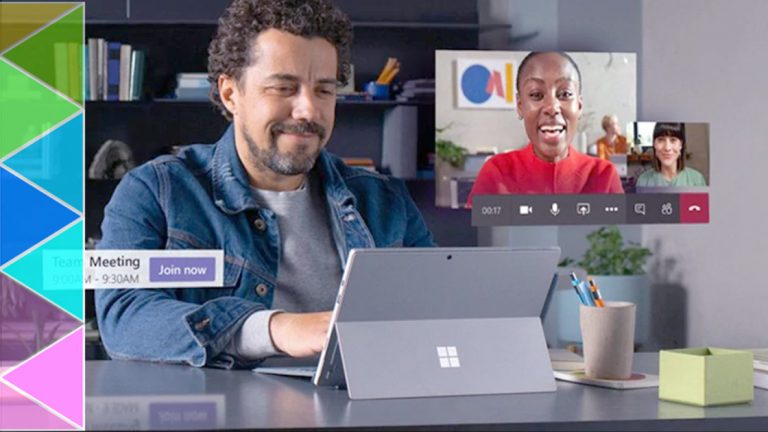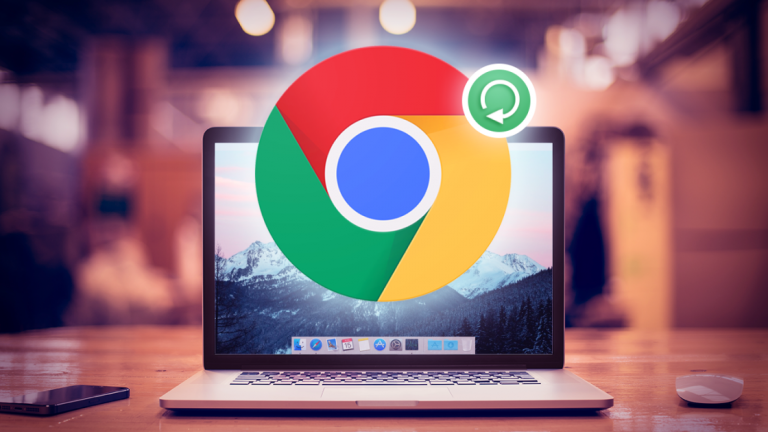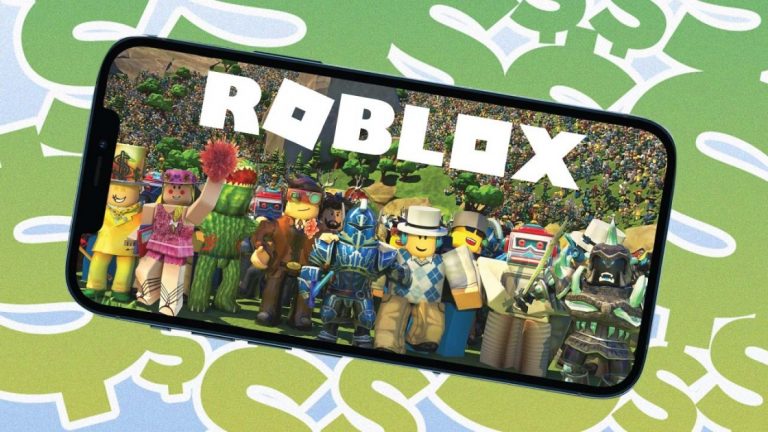Как использовать новую клавиатуру в iOS 13 и iPadOS
Ввод текста на этой крошечной клавиатуре на вашем iPhone (или на большей клавиатуре для iPad) может быть медленным и неуклюжим. Даже с такими функциями, как интеллектуальный ввод текста и автокоррекция, вам все равно придется нажимать эти маленькие клавиши, чтобы создать текстовое сообщение, электронное письмо, заметку или документ.
Больше не надо. В iOS 13 и iPadOS вы можете использовать функцию быстрого ввода текста, известную как QuickPath, для более легкого создания слов и предложений. Это похоже на вариант скольжения, который давно доступен на клавиатуре Google Gboard и других сторонних клавиатурах для устройств Android и iOS.
С QuickPath вы просто перемещаете палец от одного символа к другому, чтобы построить каждое слово. Эта функция использует некоторый искусственный интеллект для определения слова, которое вы пытаетесь написать, и того, как с ним обращаться. QuickPath не идеален. Он не всегда правильно предсказывает ваше слово, особенно если это имя или необычное слово. Вам также все равно придется вводить цифры, определенные знаки препинания и другие символы, нажимая на них. Но он достаточно эффективен и быстр, и вы можете полюбить его по сравнению со стандартным методом нажатия и ввода.
Новые мобильные операционные системы также включают несколько других интересных функций для вашей клавиатуры. Ознакомьтесь с ними ниже.
Рекламное объявление
Обновите iPhone и iPad

Во-первых, убедитесь, что вы используете iOS 13 или выше на iPhone и iPadOS 13.1 или выше на iPad. Перейдите в Настройки> Общие> Обновление ПО. Ваше устройство сообщит вам, что у вас установлена последняя версия программного обеспечения, или предложит загрузить последнее обновление.
QuickPath на iPhone

Вместо того чтобы нажимать каждый символ для ввода слова, вы можете слегка нажать на первую букву, а затем провести пальцем ко второй букве, третьей и так далее. Эта функция работает на встроенной клавиатуре iPhone и совместима с почтой, сообщениями, заметками, напоминаниями и сторонними приложениями.
Вы заметите, что пока вы скользите, клавиатура пытается угадать слово, которое, по ее мнению, вы хотите, отображая три варианта. Лучшее предположение выделяется вокруг него. Уберите палец с клавиатуры, когда ваше слово будет выделено и это слово будет введено на экране. Если это слово неверно, коснитесь правильного слова, чтобы заменить неправильное. В противном случае нажмите клавишу Backspace Delete, чтобы повторить попытку.
Вы можете использовать QuickPath для ввода всего предложения. Просто введите следующее слово, и клавиатура автоматически поместит пробел между ним и предыдущим словом. Когда вы дойдете до конца предложения, дважды нажмите пробел, чтобы добавить точку, а затем пробел. Когда вы освоитесь с QuickPath, вы сможете быстрее перемещать палец по клавишам, и функция должна легко идти в ногу со временем.
Плавающая клавиатура iPad

Самое большое дополнение к клавиатуре iPad – это возможность уменьшать ее и перемещать по экрану. Выдвиньте клавиатуру, расположив большой и указательный пальцы на клавишах врозь, и сожмите пальцы вместе.
Клавиатура сжимается, и теперь ее можно перемещать в любом месте экрана. Переместите клавиатуру, удерживая нижнюю часть под клавишами и опуская ее в другое место. Когда клавиатура займет нужное вам положение, отпустите палец.
Чтобы вернуть клавиатуру в полноразмерный режим, просто поместите большой и указательный пальцы рядом друг с другом на клавиши и проведите ими в стороны. Вы также можете перетащить клавиатуру в нижнюю часть экрана и отпустить ее.
QuickPath на iPad

QuickPath работает так же на iPad, за исключением того факта, что функция не работает в полном размере и вместо этого будет доступна только в плавающем режиме. Когда клавиатура переместится в плавающий режим, перемещайте палец от одной клавиши к другой, чтобы начать создавать слова, и вы увидите QuickPath в действии.
Новые Анимодзи

Анимодзи – это анимированные персонажи-животные, которые могут имитировать выражение вашего лица и записывать голос для отправки в виде текста. Чтобы пополнить линейку, iOS 13 и iPadOS добавили Animoji для осьминога, коровы и мыши. Отправьте его, открыв беседу в Сообщениях.
Коснитесь значка Animoji на клавиатуре. Пролистайте галерею, чтобы найти понравившегося персонажа. Сделайте выражение лица. Нажмите красную кнопку записи и начните говорить. Когда закончите, снова нажмите кнопку записи. Ваша запись будет воспроизводиться вам. Нажмите кнопку со стрелкой, чтобы добавить Animoji в текст.
Стикеры Memoji

Мемодзи – это созданный с нуля анимированный персонаж с особыми чертами лица и другими атрибутами. Обновленная клавиатура позволяет вам писать кому-нибудь стикеры с вашими собственными Memoji. Вы можете отправить стикер, открыв беседу в Сообщениях. Коснитесь значка стикера, и вы увидите статические изображения ваших Memoji с различными выражениями и спецэффектами. Коснитесь стикера, который хотите вставить в текстовое сообщение, и выберите значок «Отправить», чтобы отправить текст.